आप अभी-अभी एक नए देश में आए हैं, आपका फ़ोन आपके Yoho Mobile eSIM के साथ पूरे सिग्नल बार दिखा रहा है, लेकिन जब आप कोई नक्शा खोलने या संदेश भेजने की कोशिश करते हैं… तो कुछ नहीं होता। यह यात्रा के दौरान आने वाली एक आम और निराशाजनक समस्या है: आपका eSIM कनेक्टेड है, लेकिन कोई इंटरनेट डेटा नहीं है। चिंता न करें, यह आमतौर पर एक साधारण सेटिंग्स की समस्या है जिसे आप मिनटों में ठीक कर सकते हैं।
यह गाइड आपके डेटा कनेक्शन की समस्या का निवारण करने और आपको वापस ऑनलाइन लाने के लिए एक सीधी 3-स्टेप चेकलिस्ट प्रदान करती है। शुरू करने से पहले, यदि आप अभी भी जापान या थाईलैंड की अपनी अगली यात्रा की योजना बना रहे हैं, तो सुनिश्चित करें कि आपके पास शुरुआत से ही Yoho Mobile के लचीले डेटा प्लान के साथ सबसे अच्छा कनेक्शन हो।
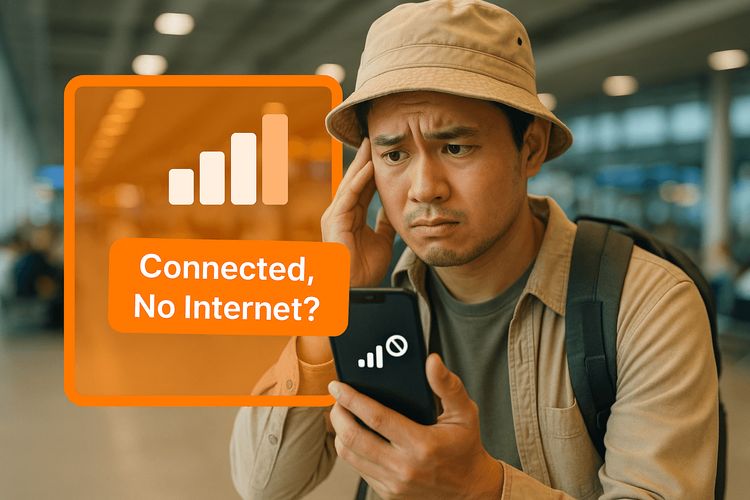
अपने eSIM डेटा को बहाल करने के लिए अंतिम 3-स्टेप चेकलिस्ट
इन चरणों का क्रम से पालन करें। अक्सर, आपका eSIM डेटा क्यों काम नहीं कर रहा है, इसका समाधान इन तीन सेटिंग्स में से किसी एक में होता है।
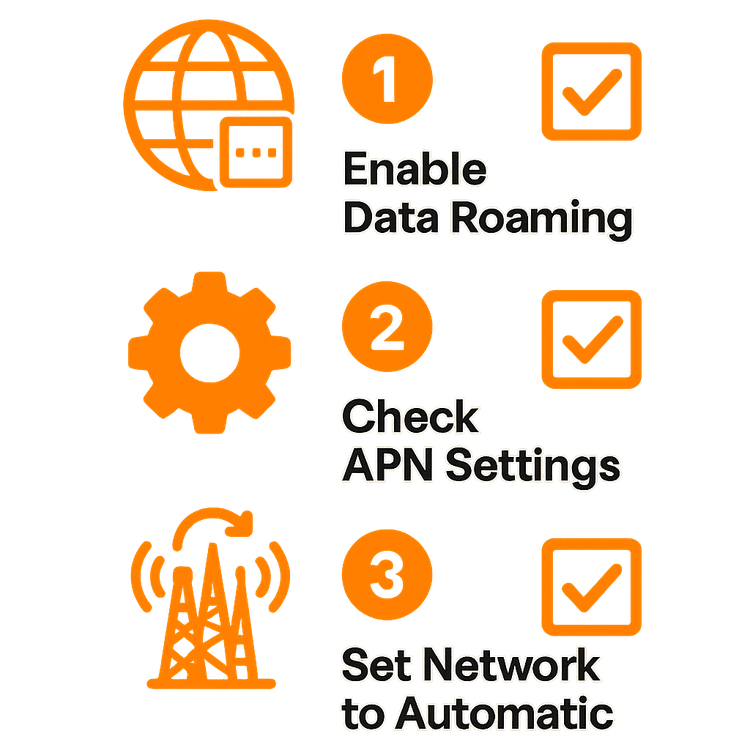
चरण 1: सत्यापित करें कि डेटा रोमिंग सक्षम है
यह एक eSIM में सिग्नल होने पर भी इंटरनेट न होने का सबसे आम कारण है। जब आप किसी विदेश में होते हैं, तो आपके eSIM को एक स्थानीय पार्टनर नेटवर्क पर ‘रोम’ करने की आवश्यकता होती है। इस सेटिंग को मैन्युअल रूप से सक्षम किया जाना चाहिए।
डेटा रोमिंग कैसे सक्षम करें:
- iOS (iPhone) पर: सेटिंग्स > सेल्युलर > सिम के अंतर्गत अपने Yoho Mobile eSIM पर टैप करें > सुनिश्चित करें कि डेटा रोमिंग टॉगल चालू (हरा) है।
- Android पर: सेटिंग्स > नेटवर्क और इंटरनेट > सिम > अपना Yoho Mobile eSIM चुनें > सुनिश्चित करें कि रोमिंग टॉगल चालू है।
सक्षम होने के बाद, अपने फ़ोन को डेटा कनेक्शन स्थापित करने के लिए एक या दो मिनट प्रतीक्षा करें। आपके डिवाइस की विशिष्ट सेटिंग्स के बारे में अधिक जानकारी के लिए, आप सेलुलर डेटा पर Apple के सहायता पृष्ठ जैसे आधिकारिक गाइड देख सकते हैं।
चरण 2: अपनी APN सेटिंग्स जांचें
यदि डेटा रोमिंग चालू है लेकिन आपके पास अभी भी इंटरनेट नहीं है, तो अगला पड़ाव आपका एक्सेस प्वाइंट नेम (APN) है। APN को अपने फोन और मोबाइल इंटरनेट के बीच एक गेटवे के रूप में सोचें। कभी-कभी, आपका फ़ोन इसे स्वचालित रूप से सही ढंग से कॉन्फ़िगर नहीं करता है।
आपके विशिष्ट Yoho Mobile APN विवरण हमेशा आपके इंस्टॉलेशन ईमेल में शामिल होते हैं। आमतौर पर, यह mobile या internet जैसी एक-शब्द की सरल सेटिंग होती है।
अपना APN कैसे जांचें और सेट करें:
- iOS (iPhone) पर: सेटिंग्स > सेल्युलर > अपना Yoho Mobile eSIM चुनें > सेलुलर डेटा नेटवर्क। सेलुलर डेटा अनुभाग में, अपने ईमेल में प्रदान किया गया APN दर्ज करें।
- Android पर: पथ थोड़ा भिन्न हो सकता है। सेटिंग्स > नेटवर्क और इंटरनेट > सिम > अपना Yoho Mobile eSIM चुनें > एक्सेस प्वाइंट नेम (APNs) देखें। यहां, आप सही APN का चयन कर सकते हैं या प्रदान किए गए विवरण के साथ एक नया जोड़ने के लिए + आइकन पर टैप कर सकते हैं।
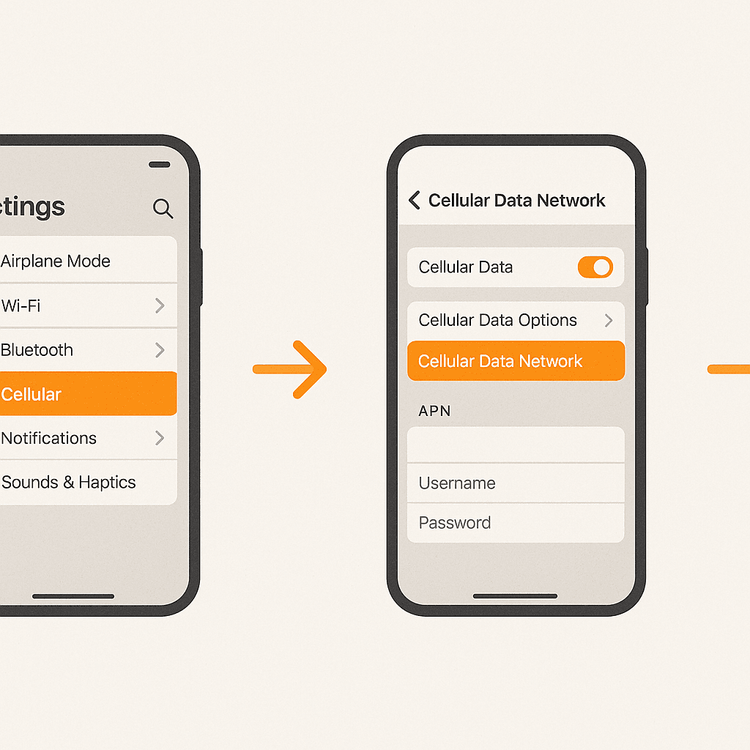
सही सेटिंग्स प्राप्त करना महत्वपूर्ण है, ठीक उसी तरह जैसे अपनी यात्रा के लिए सही प्लान चुनना। Yoho Mobile के साथ, आप यूरोप में एक सप्ताहांत से लेकर संयुक्त राज्य अमेरिका के एक महीने के दौरे तक, किसी भी गंतव्य के लिए अपने डेटा को अनुकूलित कर सकते हैं। आज ही अपनी आदर्श यात्रा योजना बनाएं!
चरण 3: नेटवर्क चयन को ऑटोमैटिक पर सेट करें
कभी-कभी आपका फोन किसी ऐसे नेटवर्क से कनेक्ट होने की कोशिश में अटक सकता है जो Yoho Mobile का पार्टनर नहीं है। अपने नेटवर्क चयन को ‘ऑटोमैटिक’ पर सेट करने से आपका डिवाइस सबसे मजबूत-सिग्नल वाले, स्वीकृत स्थानीय नेटवर्क को स्कैन करके उससे कनेक्ट हो सकता है।
ऑटोमैटिक नेटवर्क चयन कैसे सेट करें:
- iOS (iPhone) पर: सेटिंग्स > सेल्युलर > अपना Yoho Mobile eSIM चुनें > नेटवर्क चयन > ऑटोमैटिक टॉगल को चालू करें।
- Android पर: सेटिंग्स > नेटवर्क और इंटरनेट > सिम > अपना Yoho Mobile eSIM चुनें > ‘नेटवर्क स्वचालित रूप से चुनें’ को बंद करें। नेटवर्क की सूची लोड होने की प्रतीक्षा करें, फिर ‘नेटवर्क स्वचालित रूप से चुनें’ को वापस चालू करें।
यह प्रक्रिया आपके फोन को फिर से स्कैन करने के लिए मजबूर करती है और किसी भी बची हुई नेटवर्क कनेक्शन समस्याओं का समाधान कर देना चाहिए।
अभी भी समस्या है? Yoho Care आपके साथ है
हम अपनी सेवाओं को निर्बाध बनाने के लिए डिज़ाइन करते हैं, लेकिन हम जानते हैं कि समस्याएं उत्पन्न हो सकती हैं। इसीलिए हमारे पास Yoho Care है। भले ही आपका डेटा खत्म हो जाए या आपको एक जिद्दी कनेक्शन समस्या का सामना करना पड़े, Yoho Care सुनिश्चित करता है कि आप कभी भी पूरी तरह से ऑफ़लाइन न हों, आवश्यक कार्यों के लिए आपको कनेक्टेड रखने के लिए एक बैकअप नेटवर्क प्रदान करता है। यह आधुनिक यात्री के लिए मन की शांति है। Yoho Care के बारे में और जानें और यह आपको कैसे कनेक्टेड रखता है, चाहे कुछ भी हो।
अक्सर पूछे जाने वाले प्रश्न (FAQ)
1. अगर मेरे eSIM में सिग्नल बार हैं लेकिन कोई डेटा कनेक्शन नहीं है तो मुझे क्या करना चाहिए?
यह चेकलिस्ट आपकी रक्षा की पहली पंक्ति है। मजबूत सिग्नल बार सेल टॉवर से कनेक्शन का संकेत देते हैं, लेकिन ‘कोई डेटा नहीं’ लगभग हमेशा एक सेटिंग्स समस्या की ओर इशारा करता है। डेटा रोमिंग चालू होने की पुष्टि करके शुरू करें (चरण 1), फिर अपना APN जांचें (चरण 2), और अंत में, सुनिश्चित करें कि आपका नेटवर्क चयन ऑटोमैटिक है (चरण 3)।
2. इन चरणों का पालन करने के बाद भी मेरा Yoho Mobile डेटा क्यों काम नहीं कर रहा है?
यदि चेकलिस्ट से समस्या हल नहीं होती है, तो एक साधारण डिवाइस पुनरारंभ का प्रयास करें, जो कई अस्थायी गड़बड़ियों को दूर कर सकता है। साथ ही, हमारी eSIM संगत सूची देखकर दोबारा जांच लें कि आपका डिवाइस आधिकारिक रूप से समर्थित है। अंतिम उपाय के रूप में, आप अपने फोन की सेटिंग्स में जा सकते हैं और नेटवर्क सेटिंग्स रीसेट कर सकते हैं (ध्यान दें: यह आपके सहेजे गए वाई-फाई पासवर्ड को मिटा देगा, इसलिए इसे सावधानी से उपयोग करें)।
3. मैं Android पर अपने Yoho Mobile eSIM के लिए APN सेटिंग्स कैसे ठीक करूं?
सेटिंग्स > नेटवर्क और इंटरनेट > सिम (या मोबाइल नेटवर्क) पर नेविगेट करें। अपने Yoho Mobile eSIM पर टैप करें, एक्सेस प्वाइंट नेम (APN) ढूंढें, और फिर एक नया APN बनाने के लिए + आइकन या ‘जोड़ें’ पर टैप करें। अपने इंस्टॉलेशन ईमेल से सटीक विवरण दर्ज करें, इसे सहेजें, और सुनिश्चित करें कि यह सक्रिय APN के रूप में चुना गया है।
4. क्या मैं QR कोड के बिना Yoho Mobile eSIM इंस्टॉल कर सकता हूं?
बिल्कुल! iOS उपयोगकर्ताओं के लिए, हमारी प्रक्रिया अविश्वसनीय रूप से सुव्यवस्थित है। खरीदने के बाद, बस अपने खाते या पुष्टिकरण ईमेल में ‘इंस्टॉल करें’ बटन पर टैप करें। आपका iPhone एक मिनट से भी कम समय में सेटअप के माध्यम से आपका मार्गदर्शन करेगा—कोई QR कोड या मैन्युअल सक्रियण कोड की आवश्यकता नहीं है। Android उपयोगकर्ता अभी भी सुविधाजनक QR कोड या मैन्युअल इनपुट विधियों का उपयोग कर सकते हैं।
Yoho Mobile के साथ कनेक्ट हों और कनेक्टेड रहें
व्यवस्थित रूप से यह जांच कर कि डेटा रोमिंग चालू है, आपका APN सही है, और आपका नेटवर्क चयन ऑटोमैटिक पर सेट है, आप ‘eSIM कनेक्टेड, पर इंटरनेट नहीं’ की अधिकांश समस्याओं को हल कर सकते हैं। यह त्वरित समस्या निवारण गाइड आपको कनेक्टिविटी समस्याओं को स्वयं ठीक करने का अधिकार देता है, ताकि आप चिंता करने में कम समय और अपनी यात्राओं का आनंद लेने में अधिक समय बिता सकें।
क्या आप अपने अगले साहसिक कार्य के लिए तैयार हैं? कनेक्टिविटी को चिंता का विषय न बनने दें। हमारे वैश्विक eSIM प्लान देखें या हमारे परीक्षण eSIM के साथ हमें मुफ्त में आजमाएं और Yoho Mobile के अंतर का अनुभव करें।
